3DMax制作萌狗饼干教程
溜溜自学 室内设计 2020-12-17 浏览:1026
3DMax是一款很实用,操作起来也很简单,很多做设计的人使用的都是这个软件,使用此软件熟练以后会让我们的办公效率大大提高,下面就由小编来介绍一下3Dmax如何制作萌狗饼干,希望对那些有需要的人有所帮助。
想要更深入的了解“3DMax”可以点击免费试听溜溜自学网课程>>
工具/软件
电脑型号:联想(Lenovo)天逸510S; 系统版本:联想(Lenovo)天逸510S; 软件版本:3DMax2012
方法/步骤
第1步
打开3Dmax2012软件,点击【创建】-【几何体】-【圆柱体】,在作图区域绘制一个圆柱体模型,并按图示设置好圆柱体的各个参数;
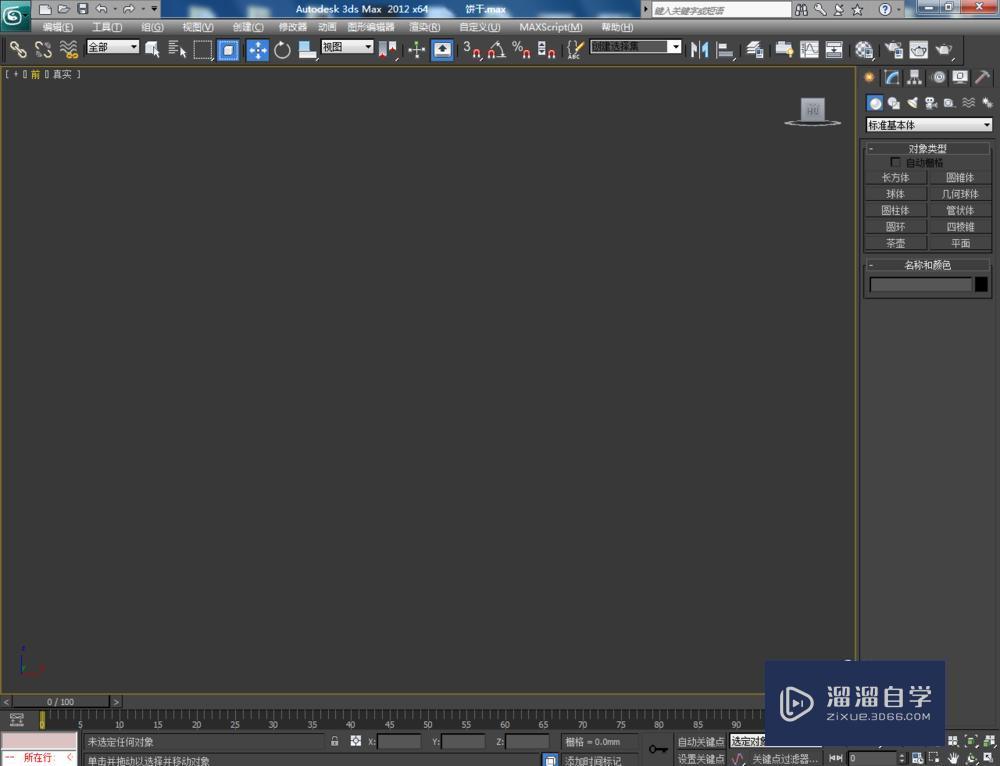
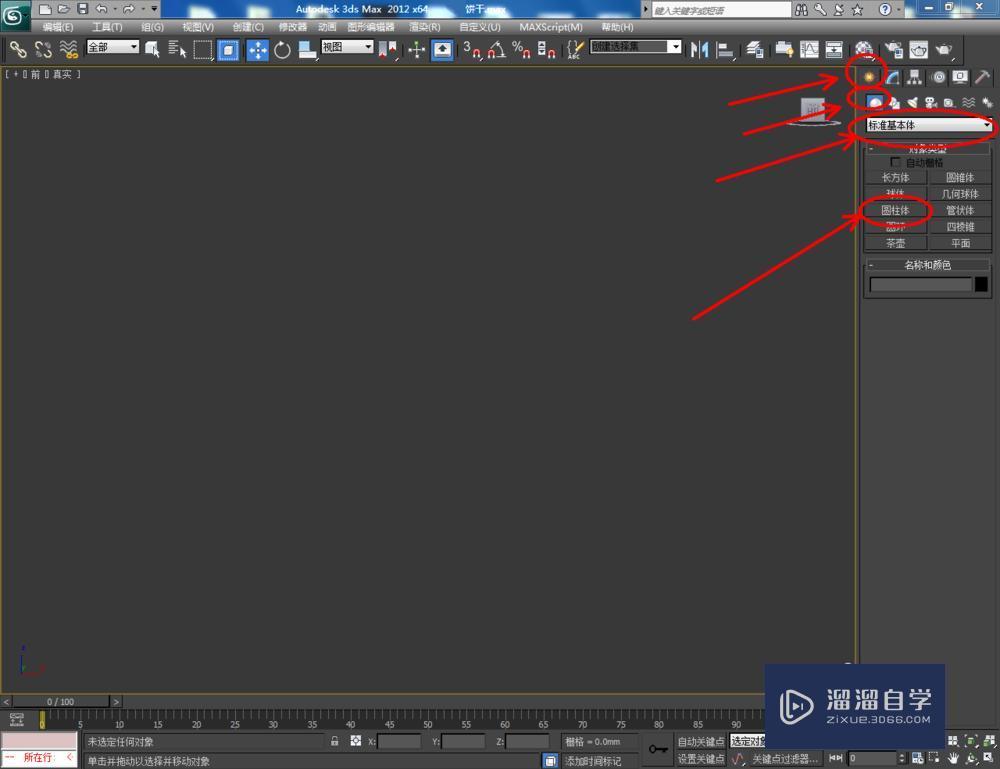
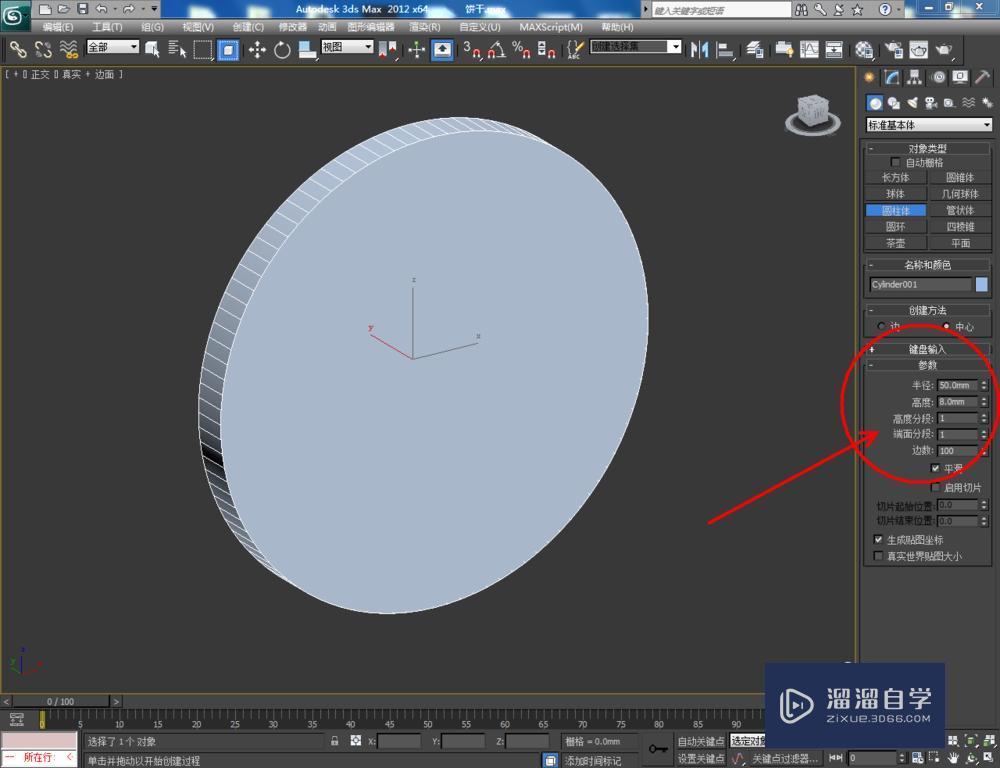

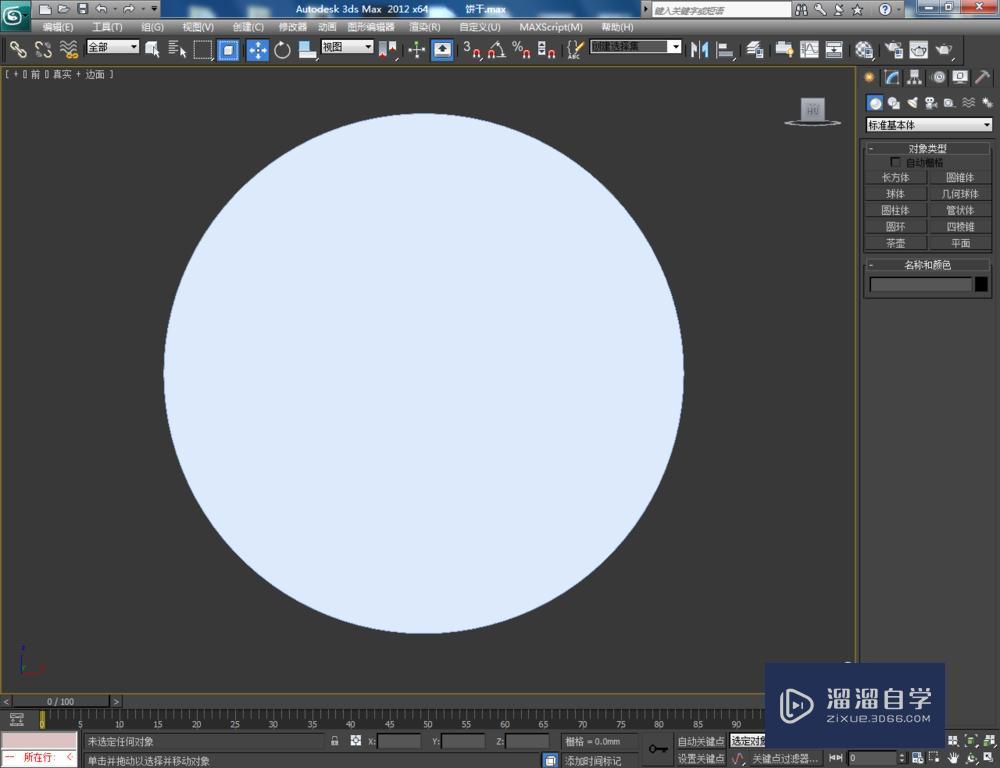
第2步
点击【材质编辑器】,弹出材质编辑器设置栏,按图示设置一个白色材质球并附加给模型。选中模型,点击【对象颜色】将模型的对象颜色设置为:黑色。点击鼠标右键-【转换为】-【转化为可编辑多边形】;
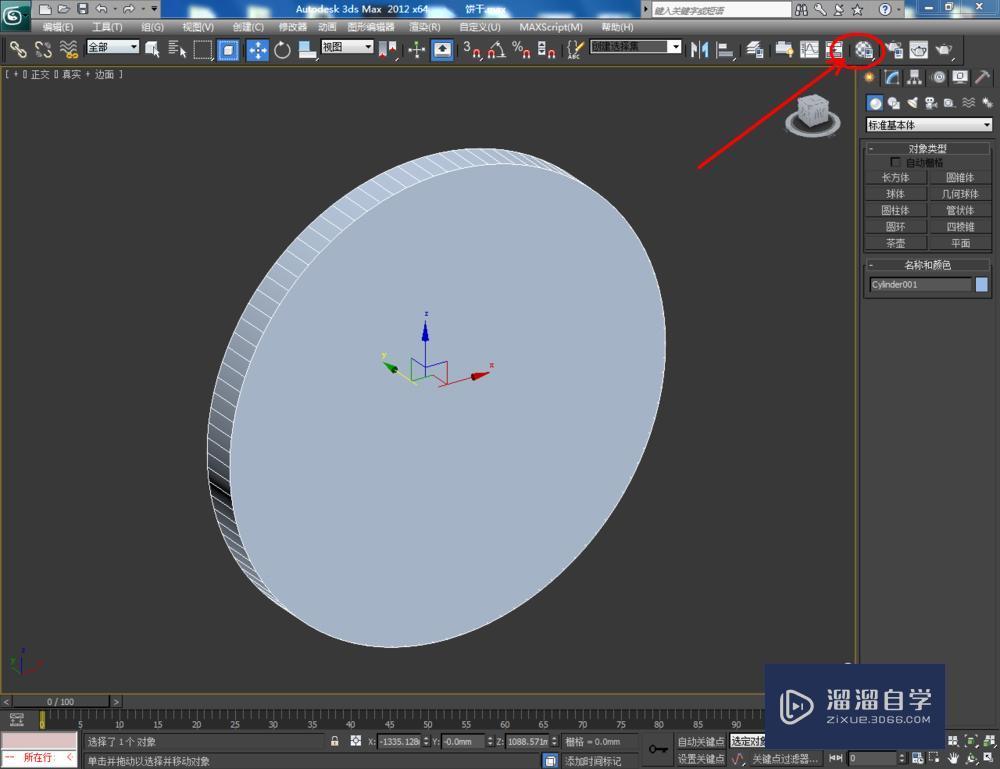
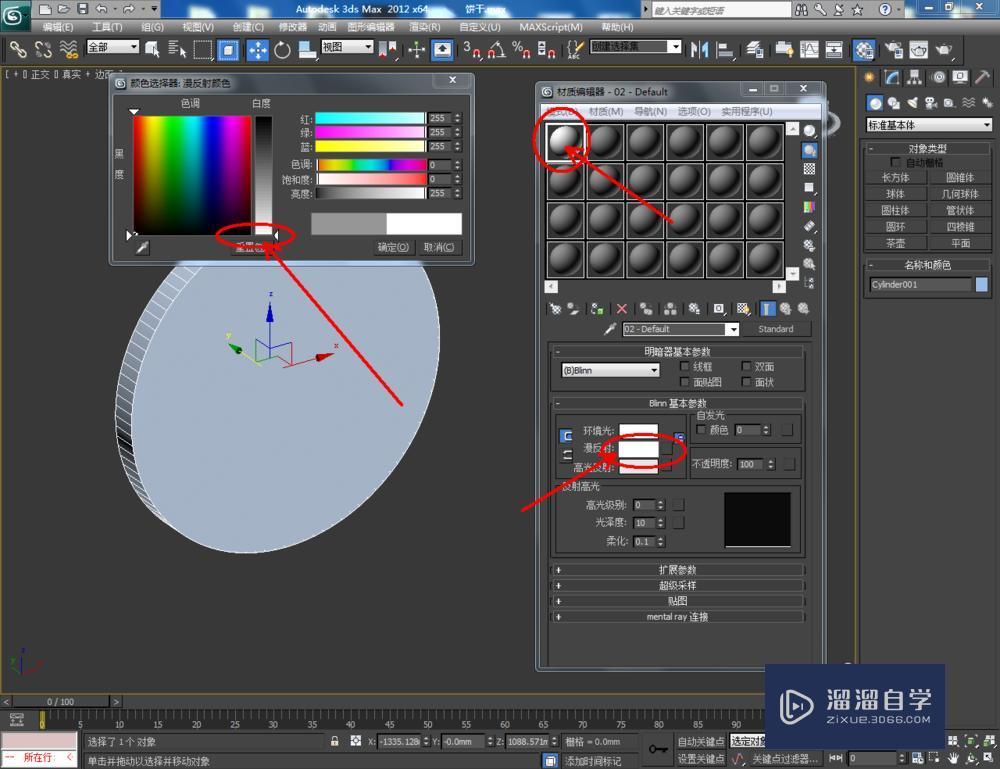
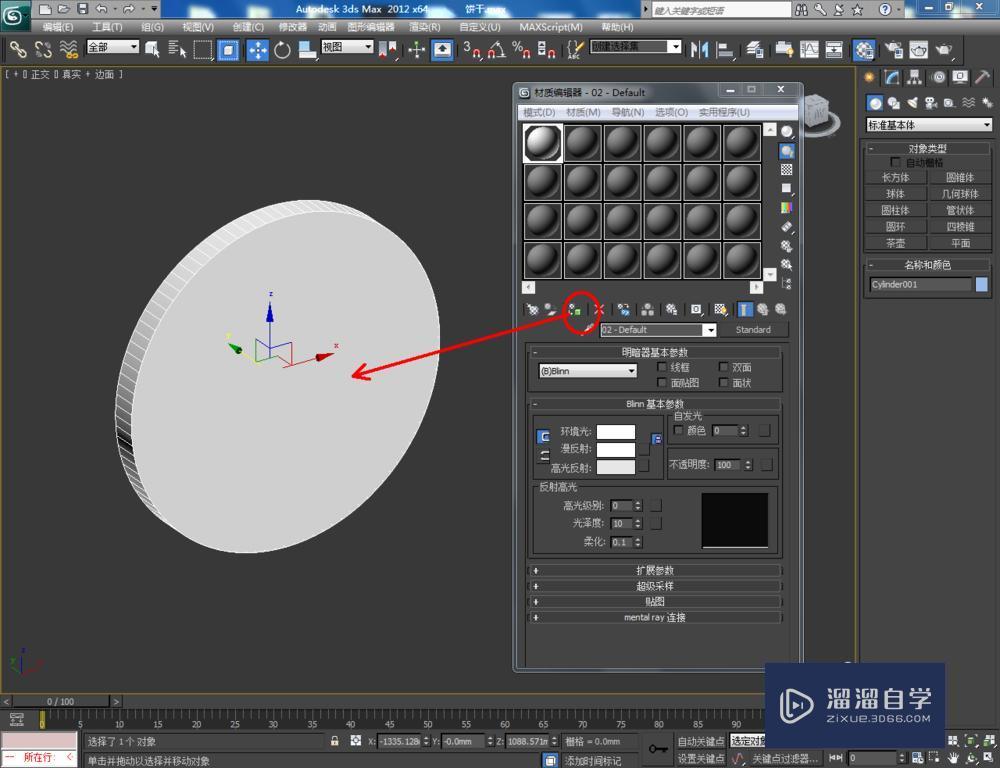
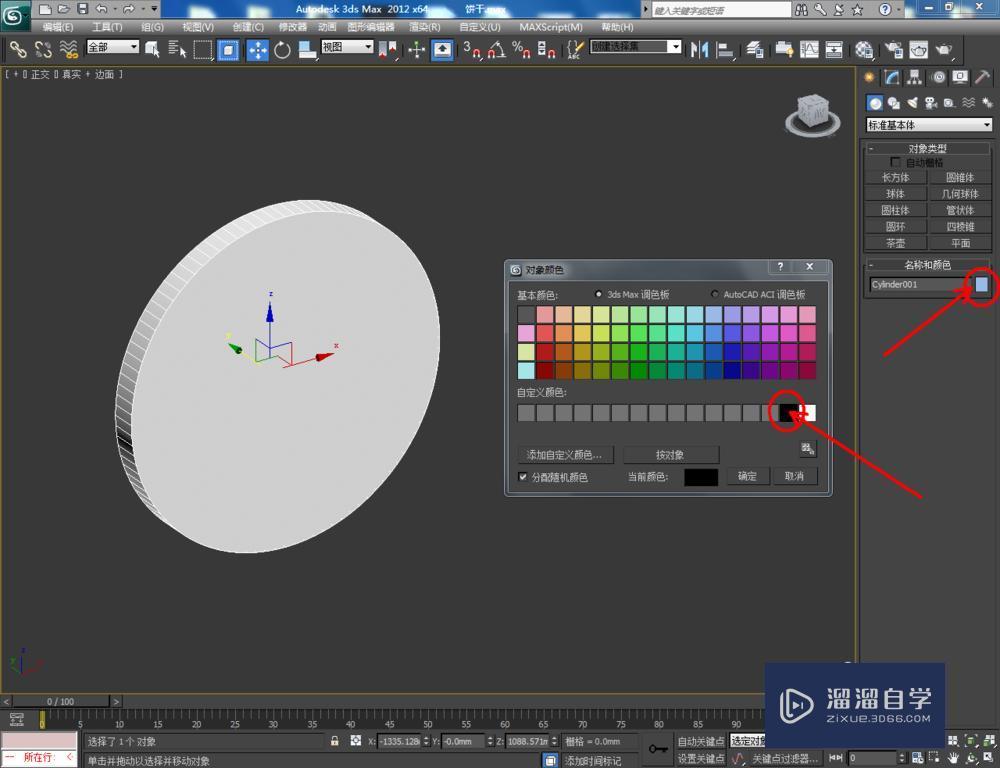
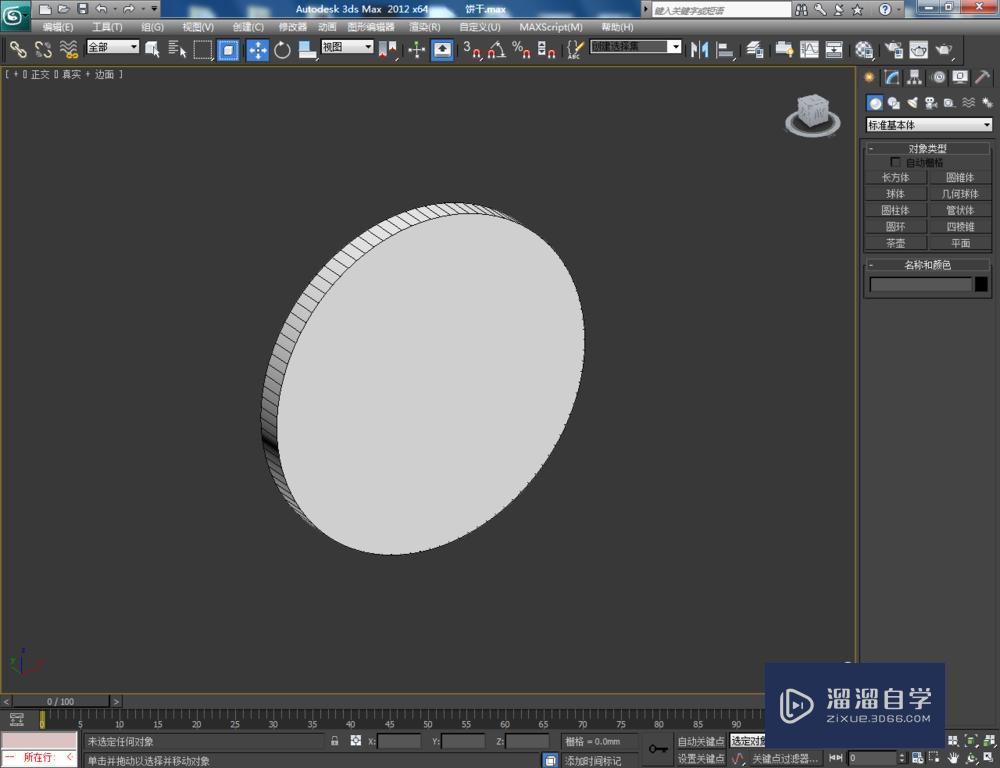
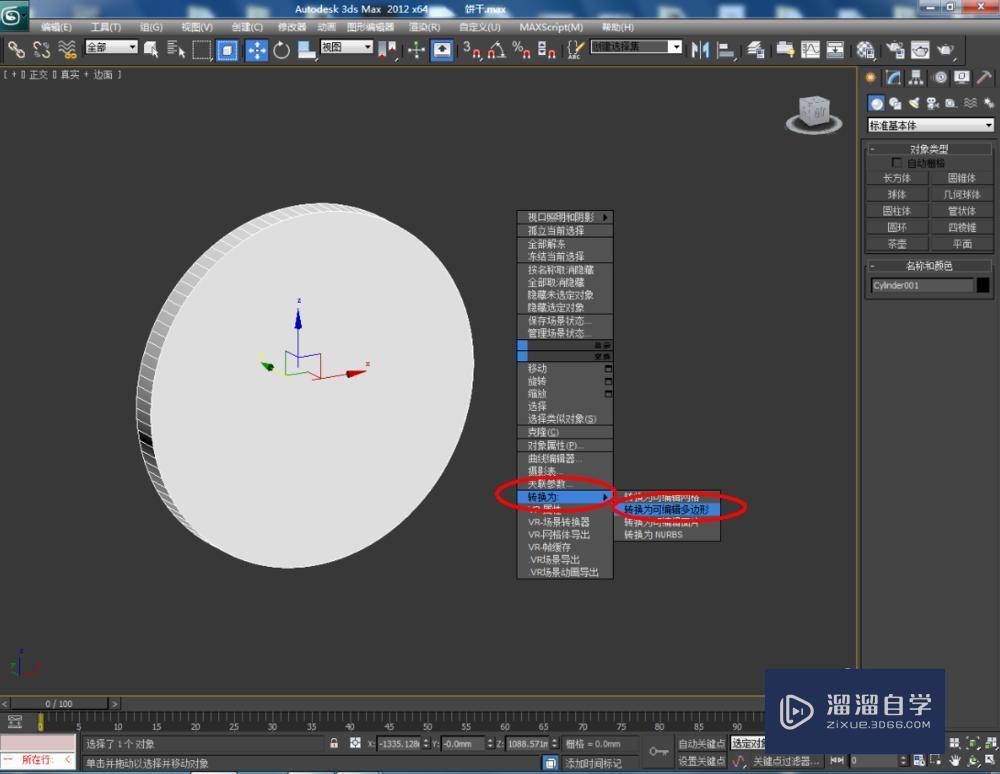
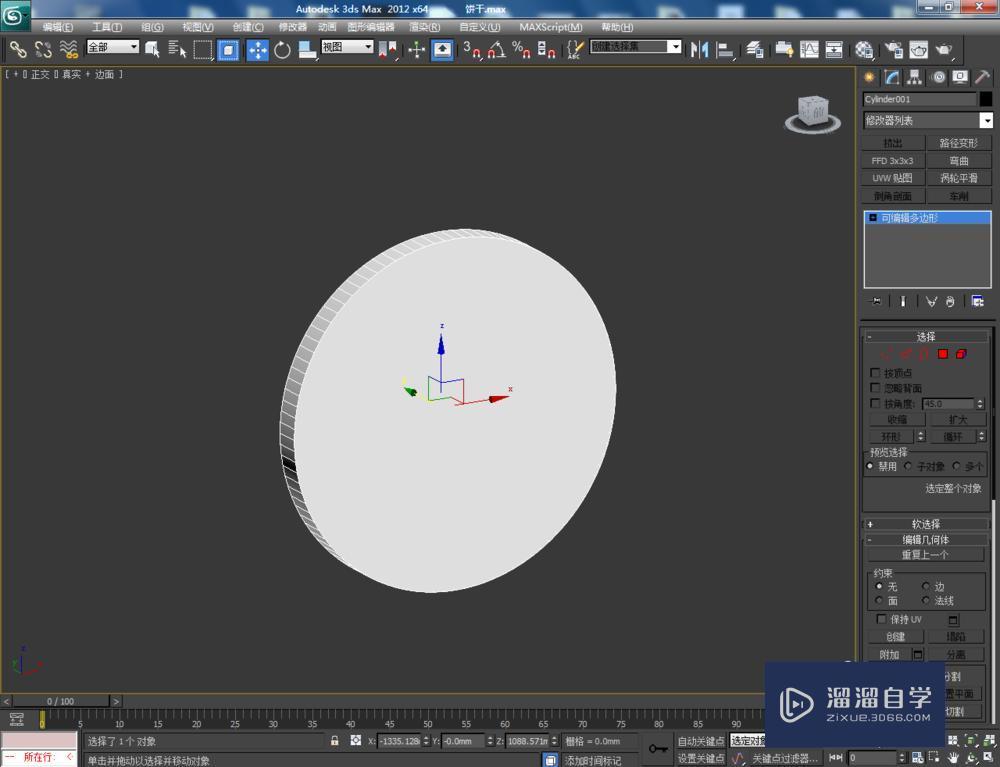
第3步
点击右边工作区中【边】,选中图示模型上的边后,点击【切角】并按图示设置好切角的各个参数,完成模型边缘的切角处理(如图所示);
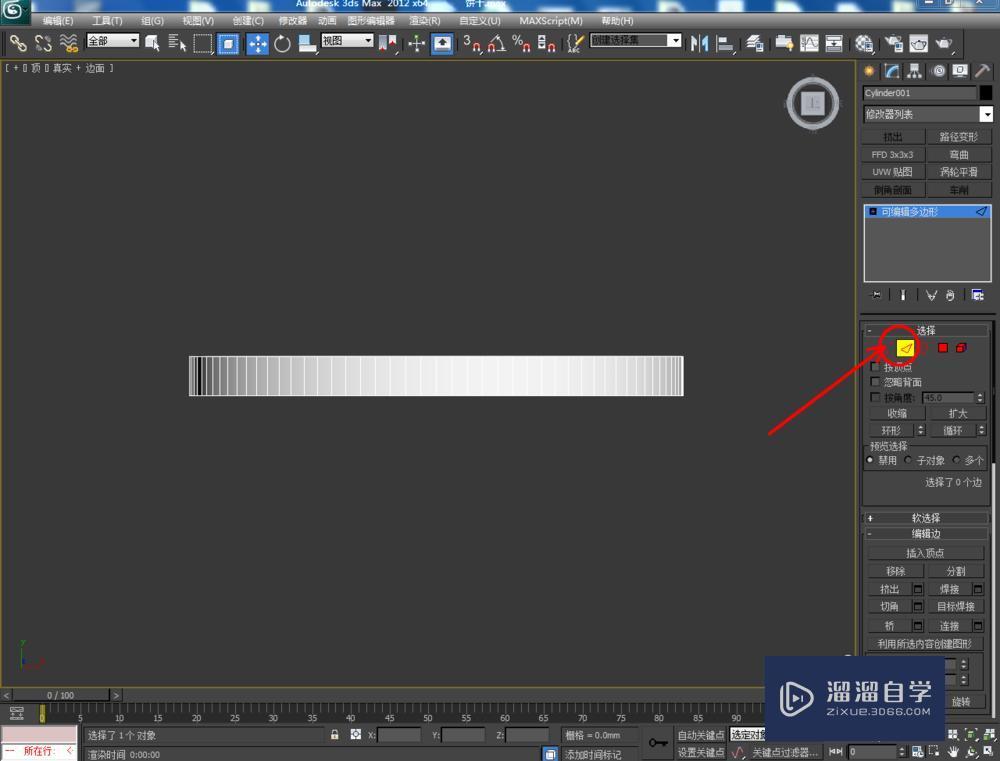
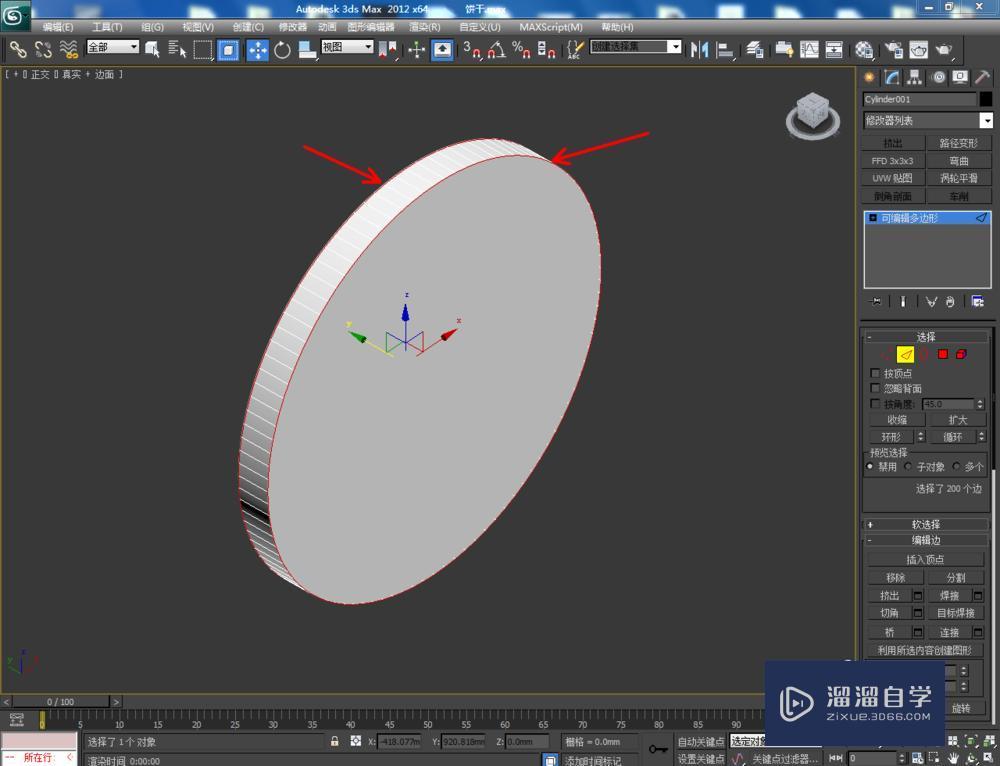
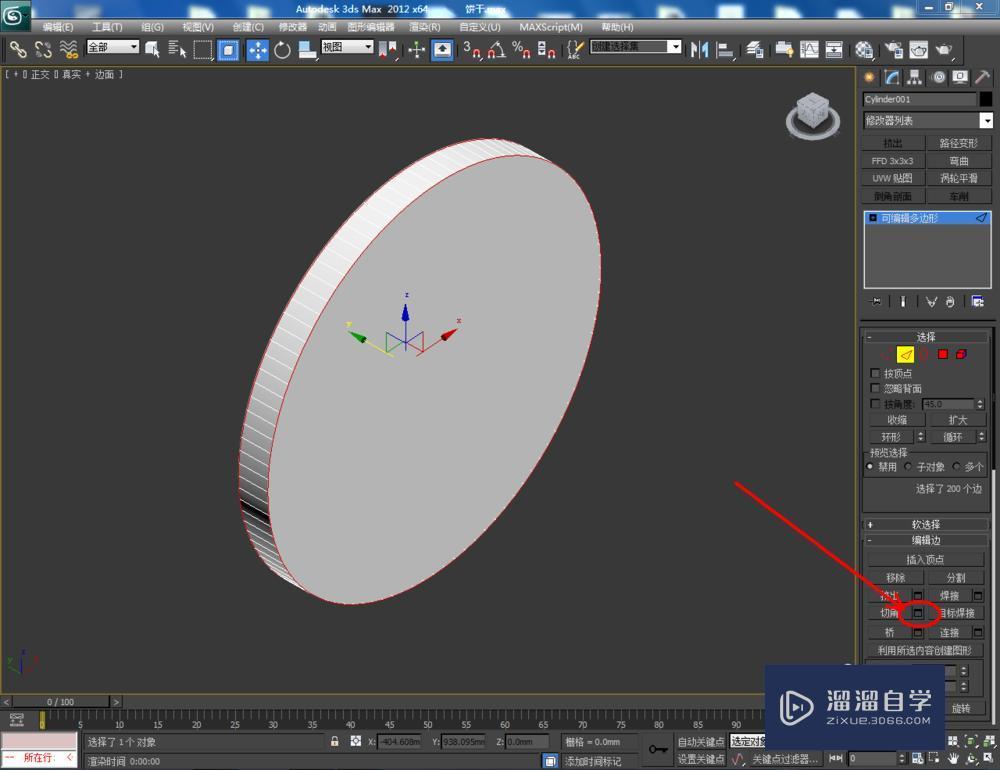
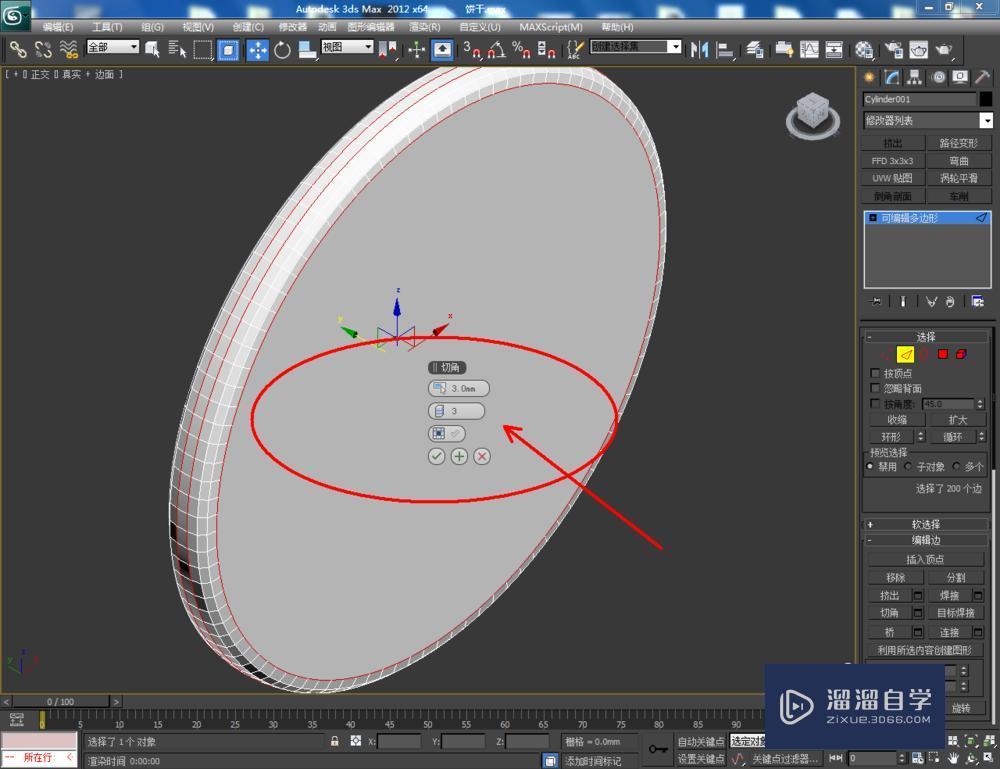
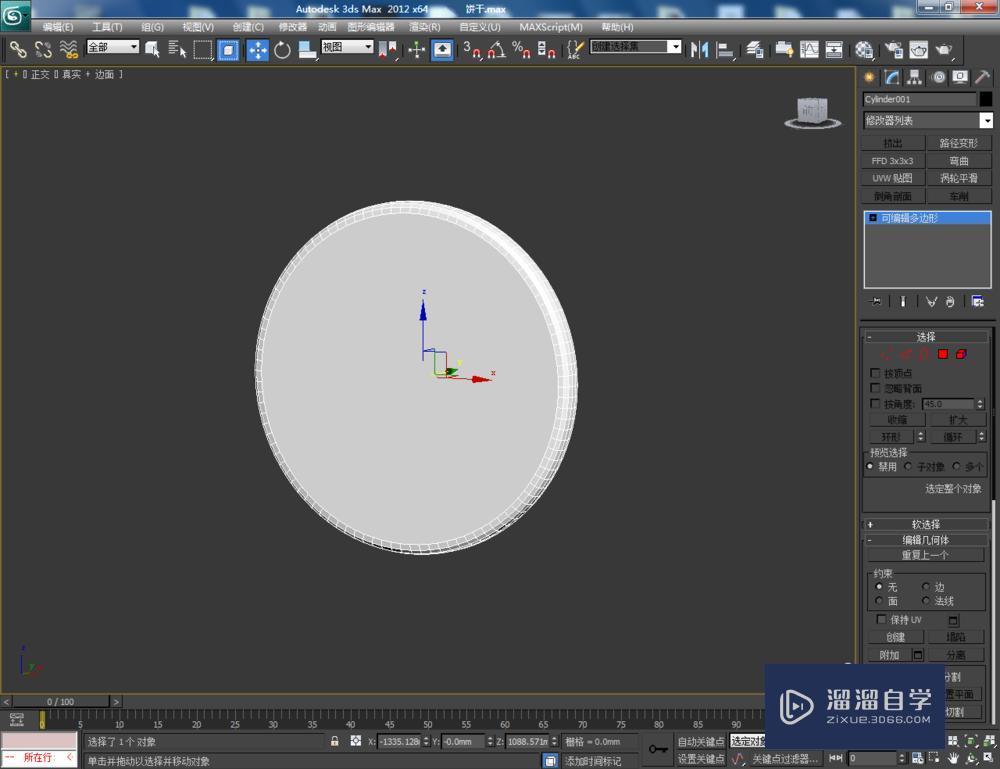
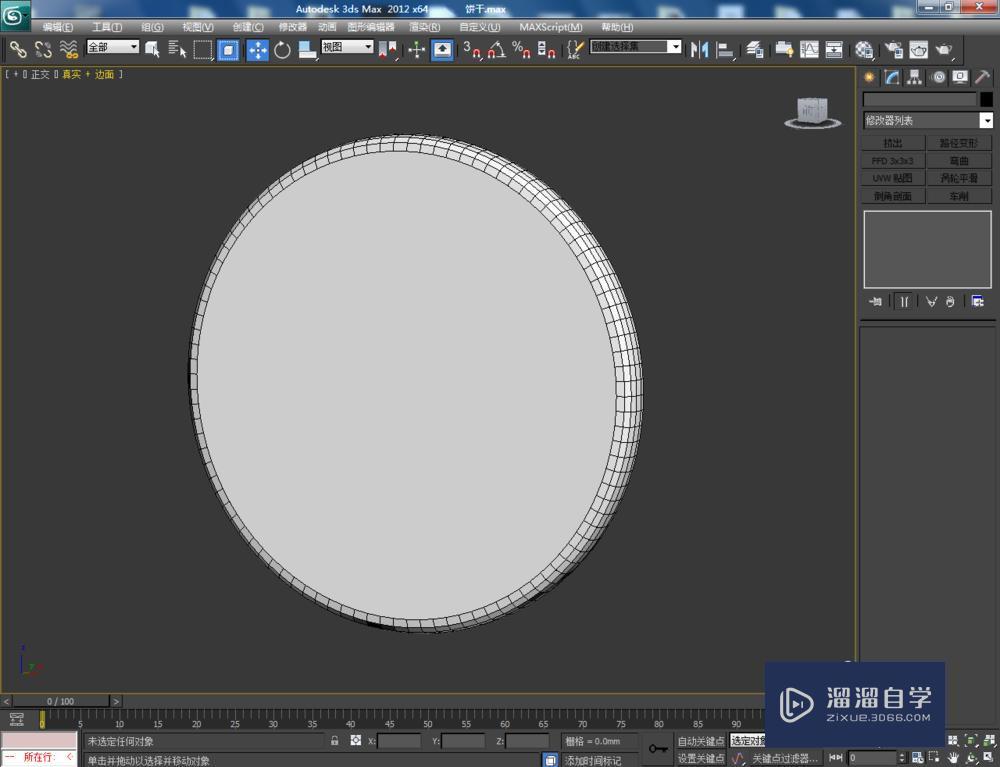
第4步
点击【材质编辑器】,弹出材质编辑器设置栏,按图示设置一个多维子材质球,分别给两个子材质添加一张饼干彩色贴图。给材质2凹凸贴图项添加一张制作好的萌狗饼干黑白贴图并将凹凸参数设置为:100,完成后将材质球附加给模型;
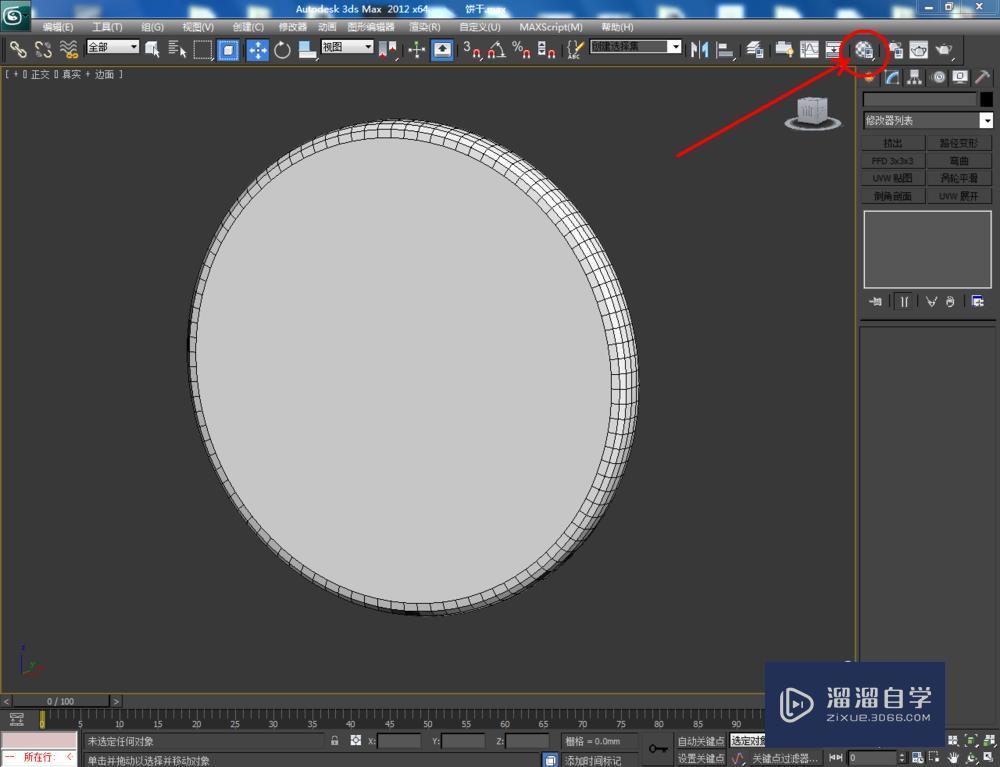

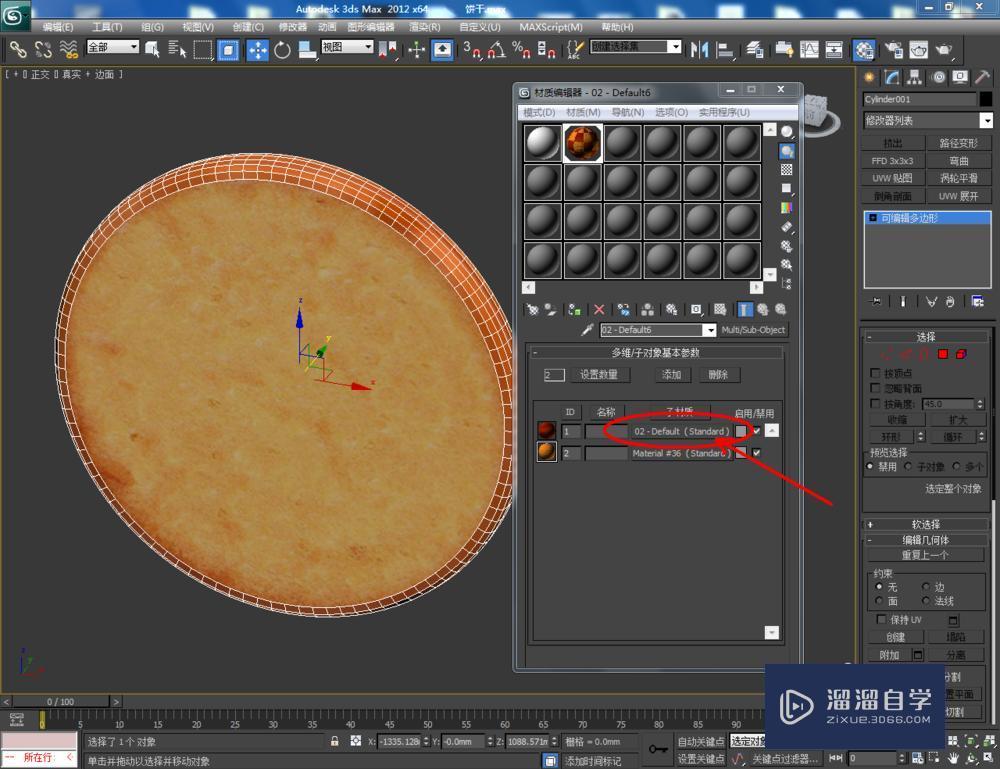
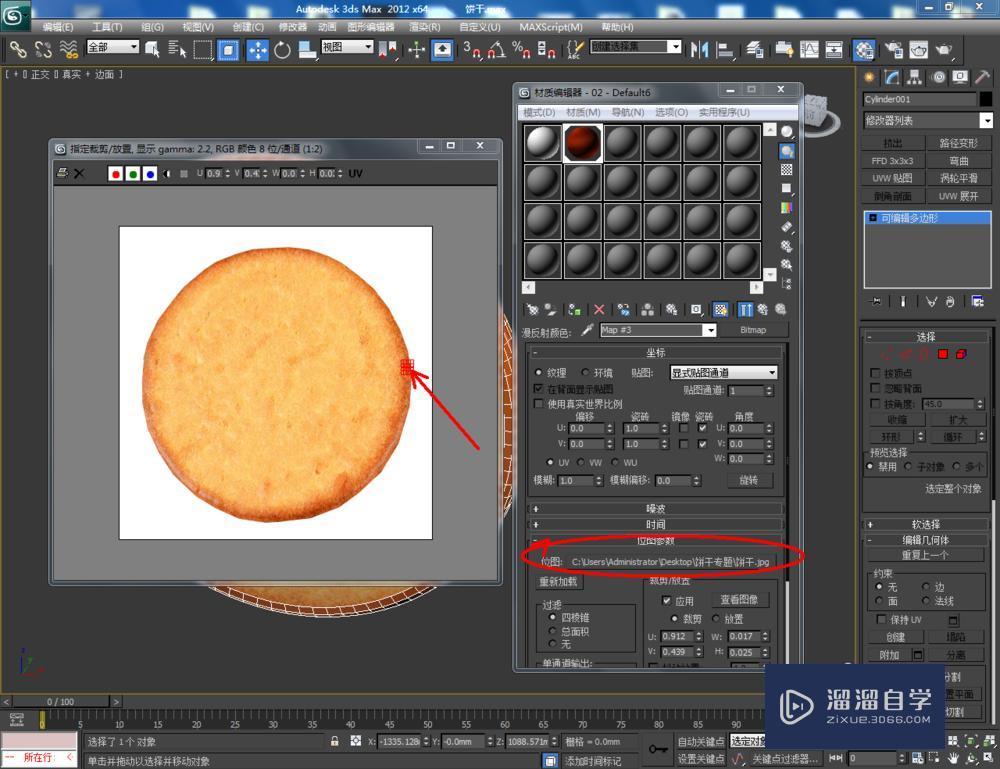
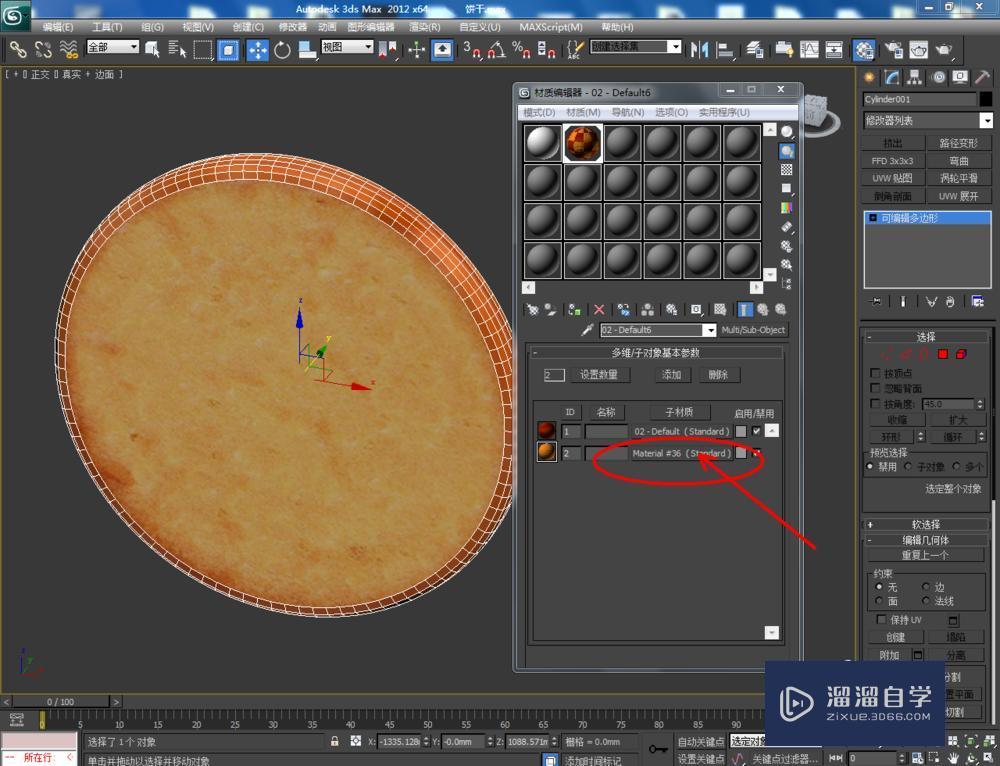

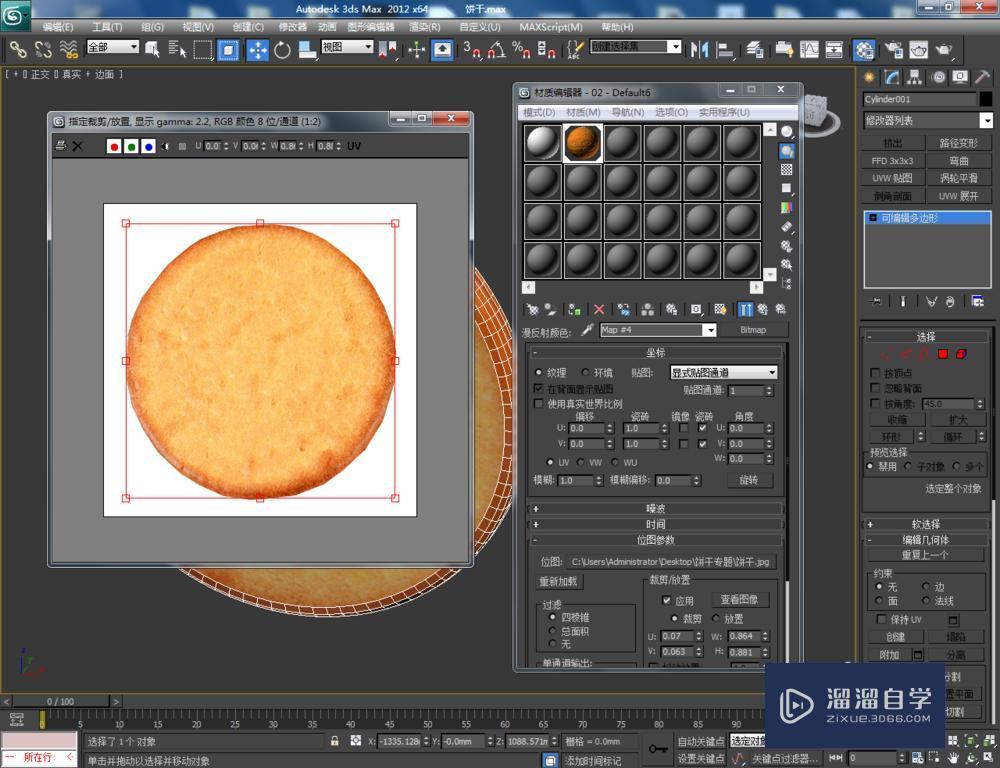

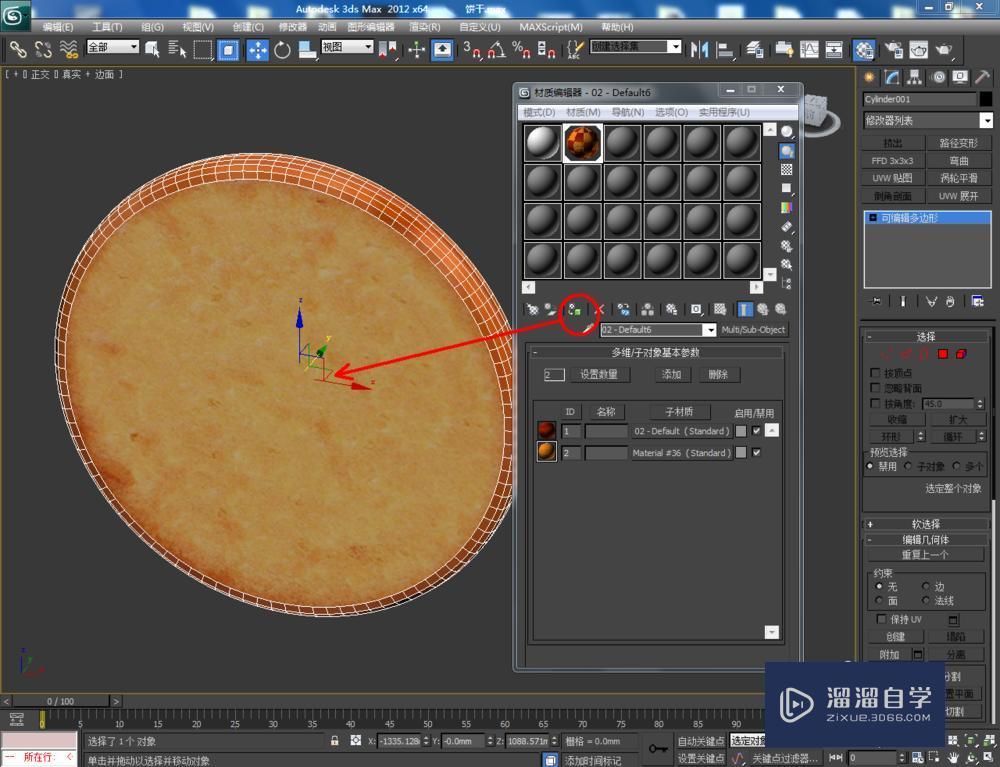
第5步
选中饼干模型,点击右边工作区中的【边】,选中图示模型上的边后,点击【切角】并按图示设置好切角的各个参数,完成对模型的进一步切角优化处理,点击【渲染】将制作好的萌狗饼干渲染出图即可。
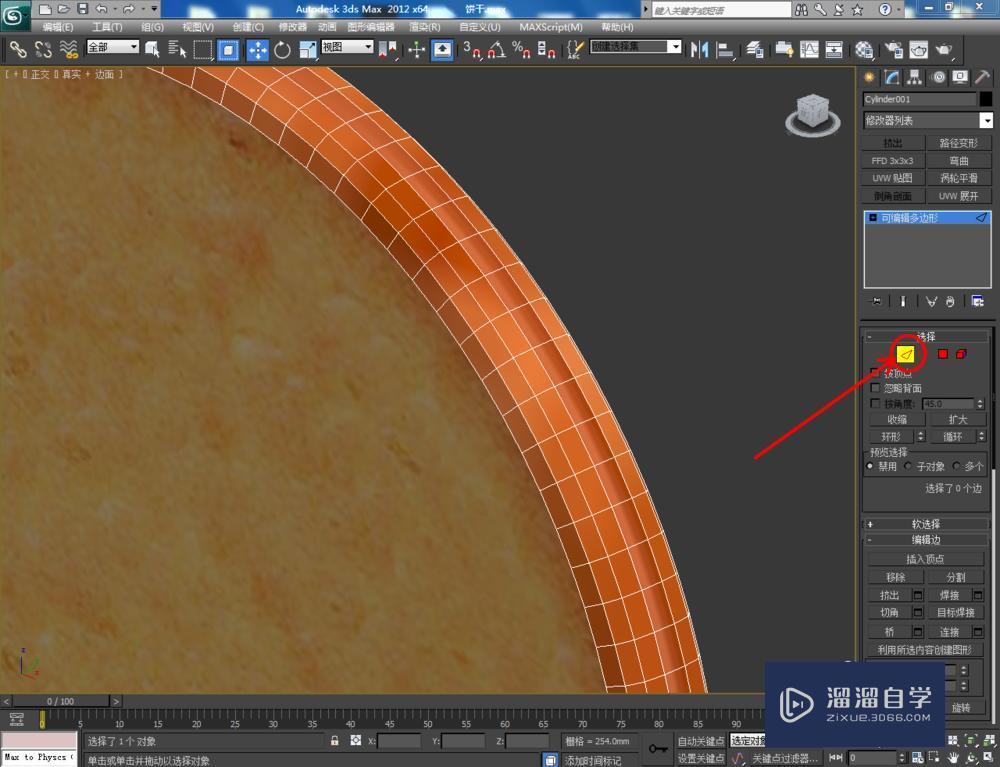
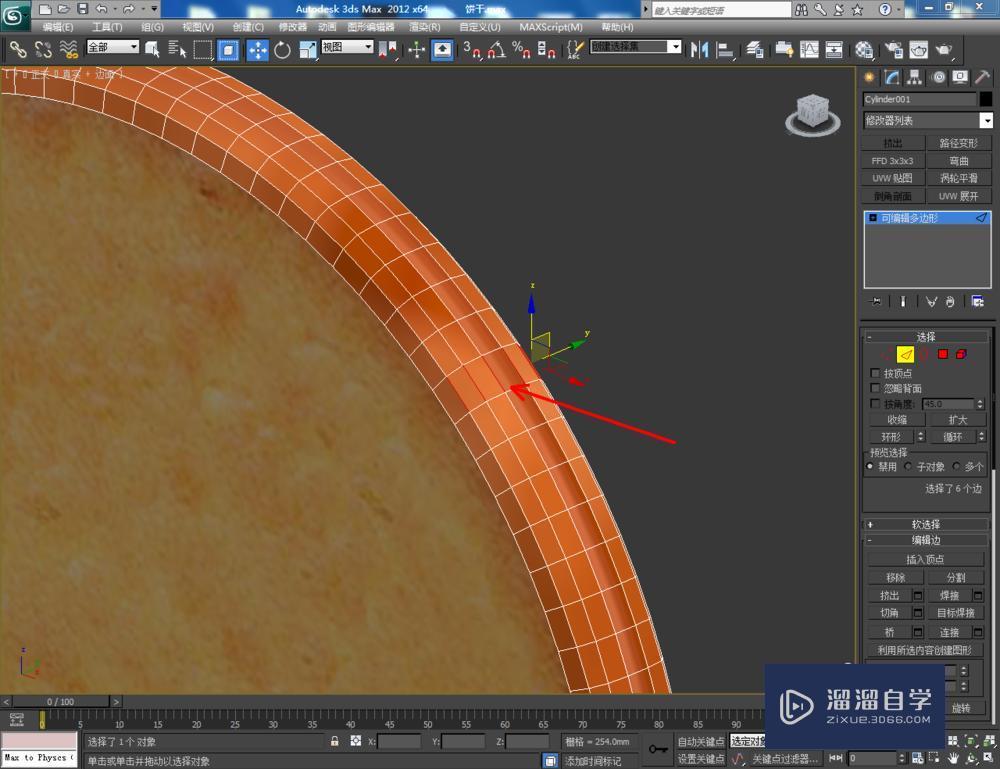
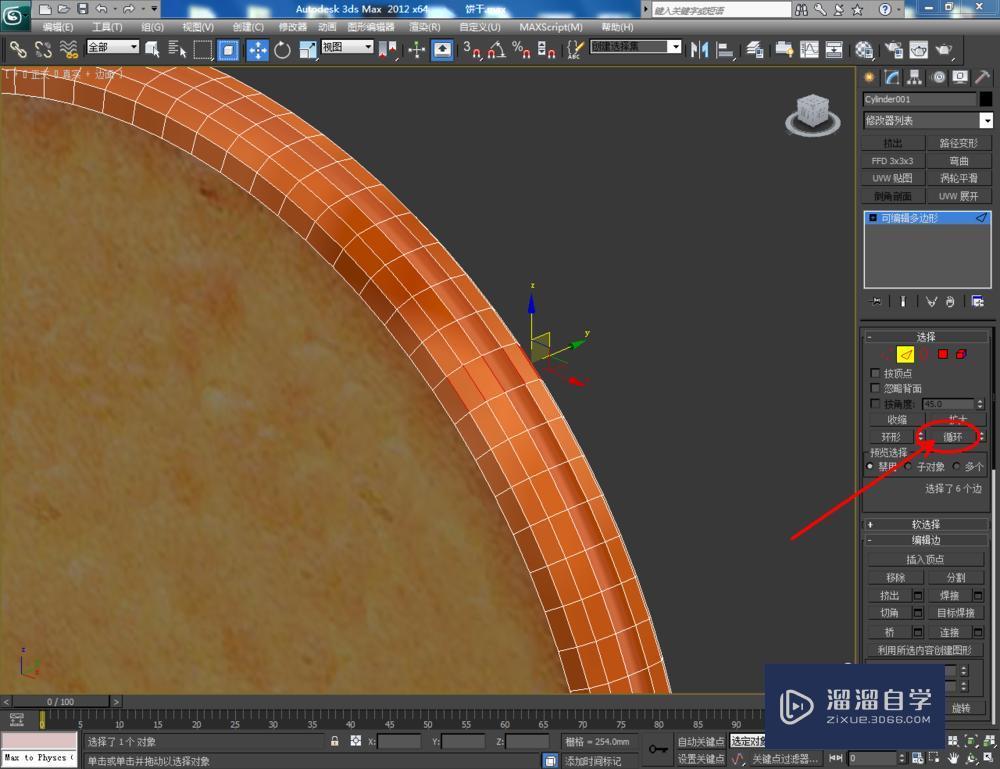
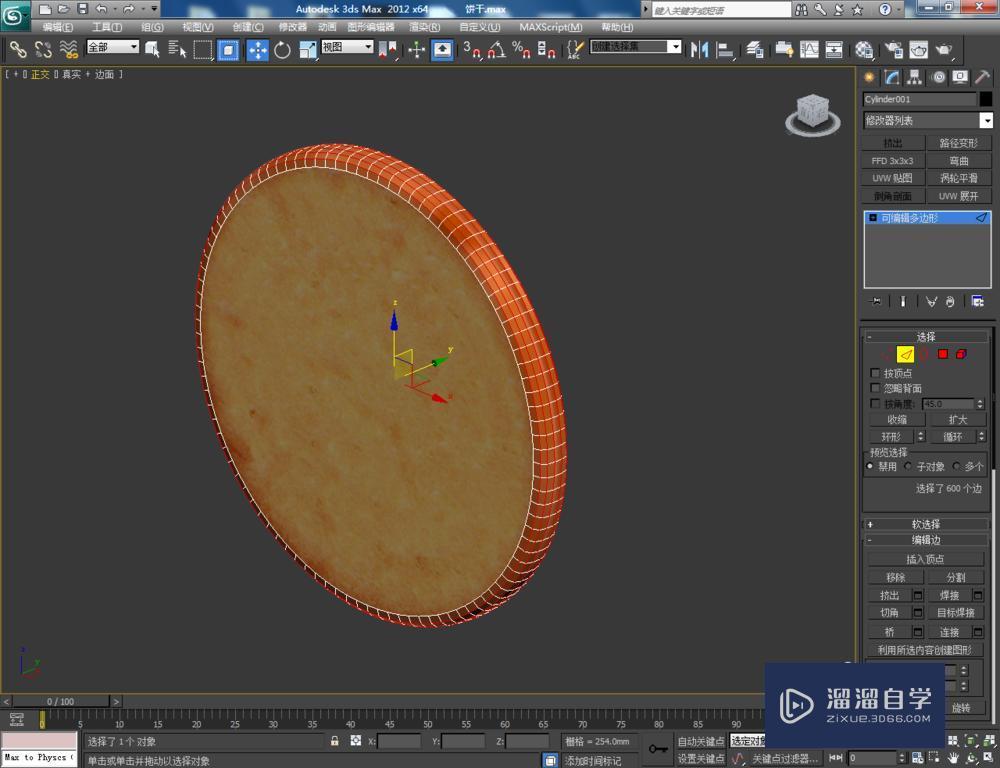
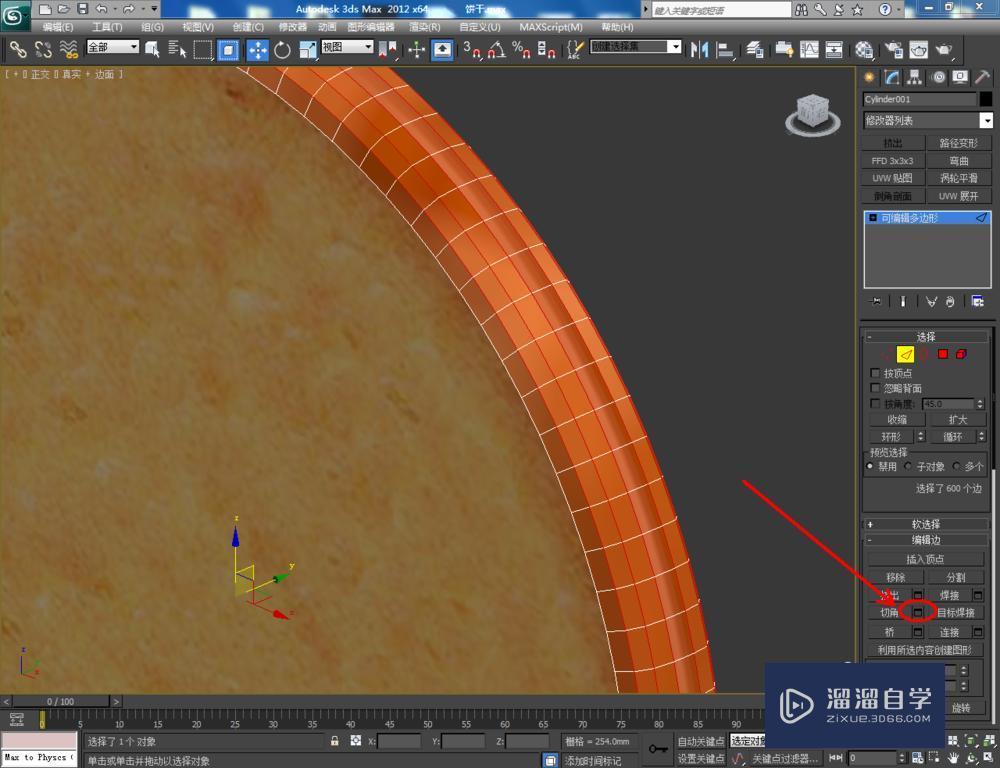
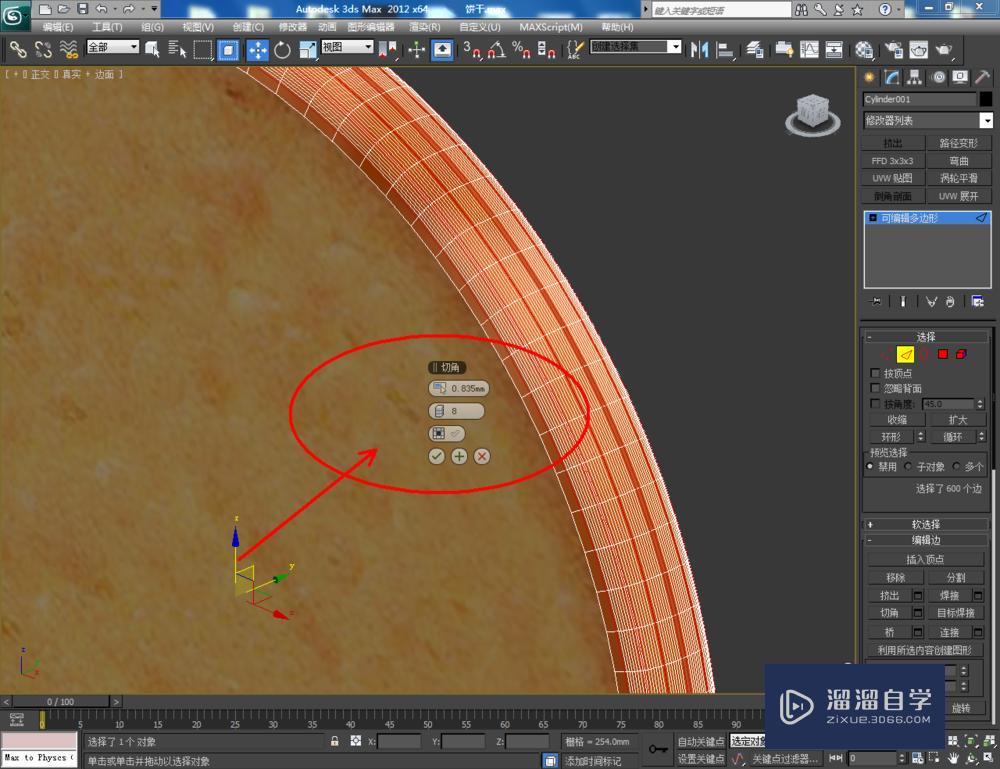
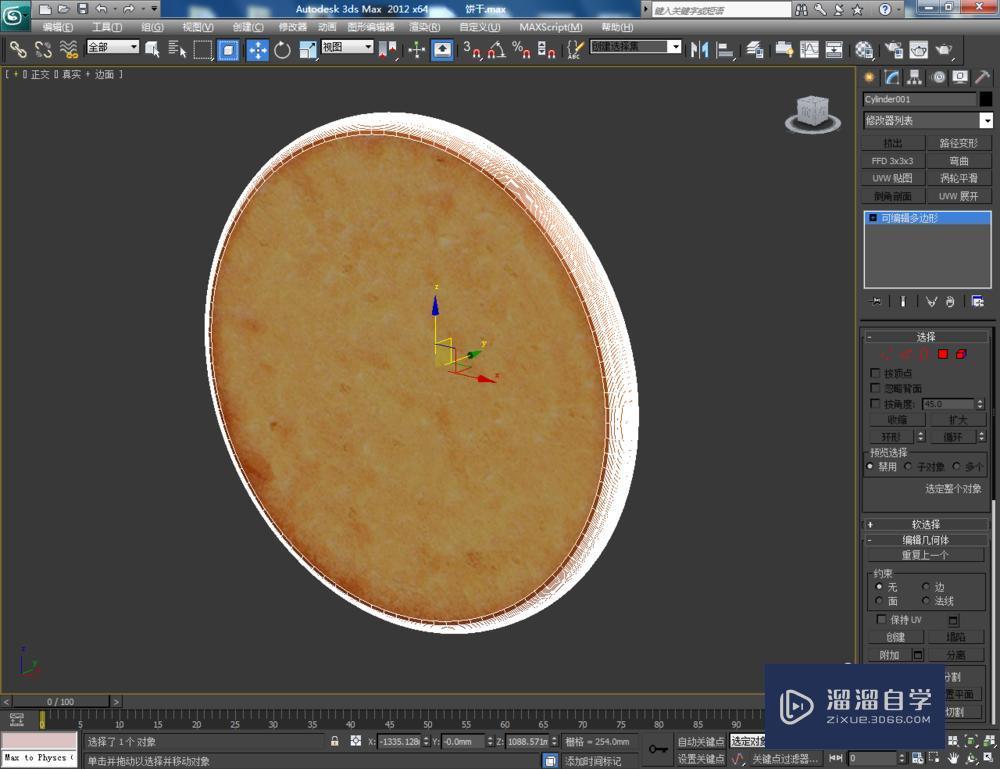
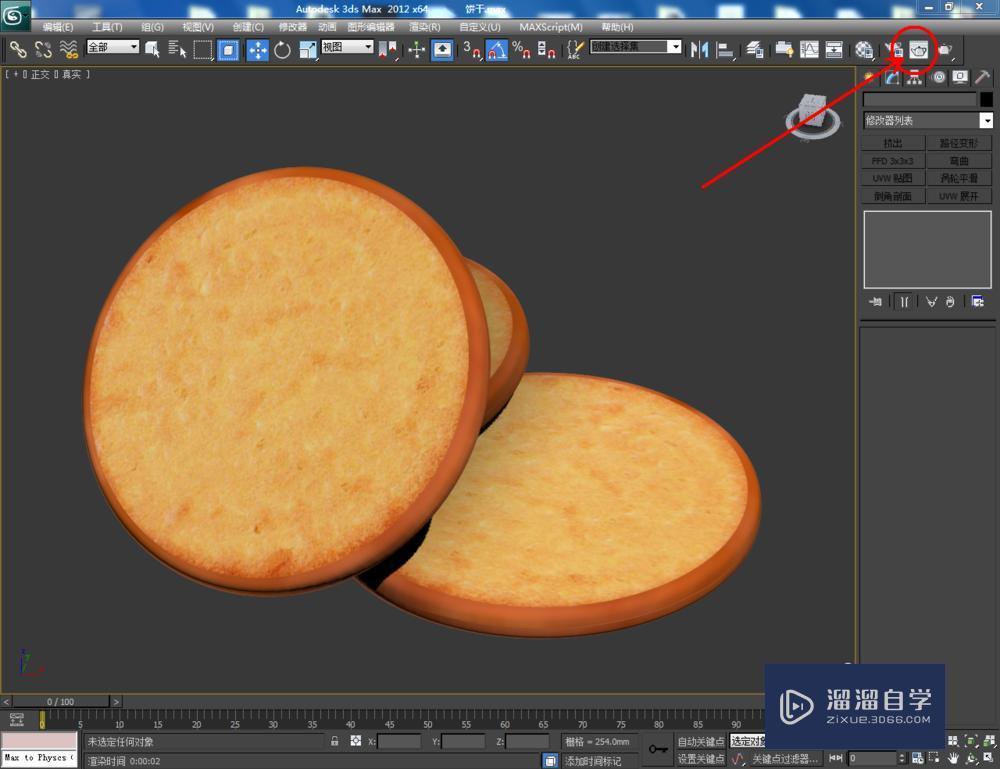

相关文章
距结束 06 天 01 : 18 : 33
距结束 01 天 13 : 18 : 33
首页









